windows10怎么设置不自动锁屏 Windows10系统如何取消自动锁屏设置
更新时间:2024-04-08 09:57:16作者:yang
Windows10系统自带的自动锁屏功能可以保护用户的隐私和安全,但有时候也会给用户带来不便,如果你觉得自动锁屏频繁,想取消这个设置,其实很简单。在Windows10系统中,只需要进入系统设置,找到个性化选项,然后点击锁屏选项,即可取消自动锁屏功能。这样一来你就可以自由地控制屏幕的状态,不再受到自动锁屏的限制。
操作方法:
1.点击电脑左下角的开始菜单,进入设置。点击【个性化】。

2.在锁屏界面点击【屏幕超时设置】。
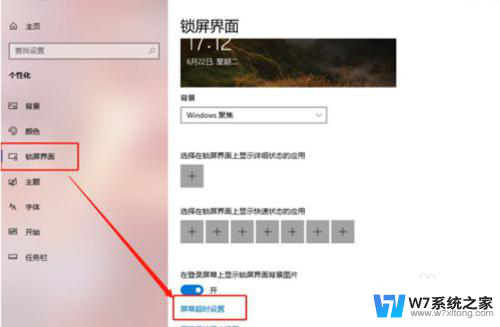
3.点击电源和睡眠
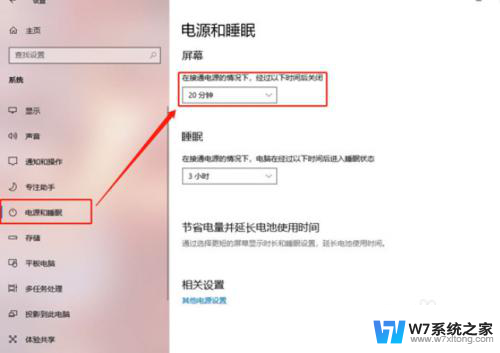
4.在屏幕时间中选择【从不】即可关掉自动锁屏。
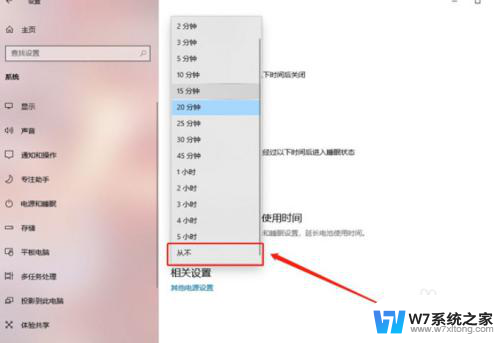
以上就是如何设置Windows 10不自动锁屏的全部内容,如果您遇到相同问题,可以参考本文中介绍的步骤进行修复,希望能对大家有所帮助。
windows10怎么设置不自动锁屏 Windows10系统如何取消自动锁屏设置相关教程
-
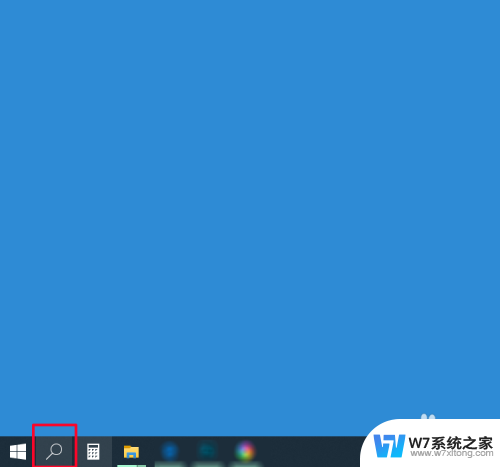 windows10自动锁屏 win10怎么设置自动锁屏时间
windows10自动锁屏 win10怎么设置自动锁屏时间2025-04-01
-
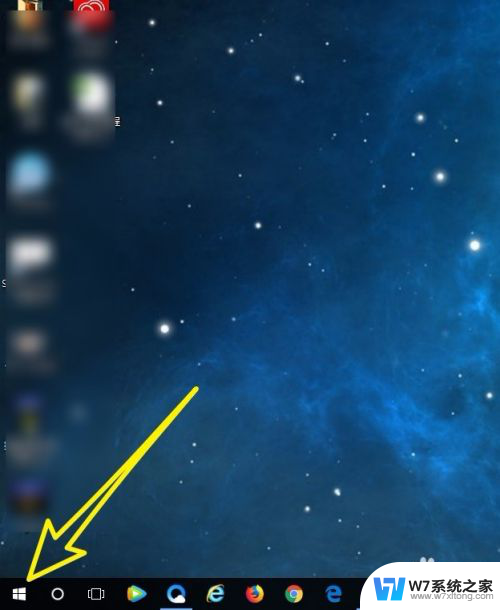 windows10怎么设置息屏 Windows10系统如何设置屏幕自动息屏时间
windows10怎么设置息屏 Windows10系统如何设置屏幕自动息屏时间2024-02-21
-
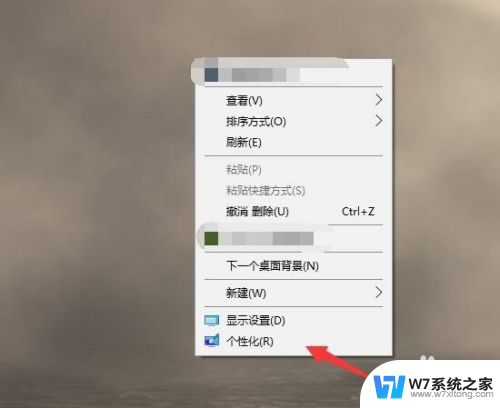 电脑锁屏怎样取消 win10怎样取消电脑自动锁屏设置
电脑锁屏怎样取消 win10怎样取消电脑自动锁屏设置2024-03-10
-
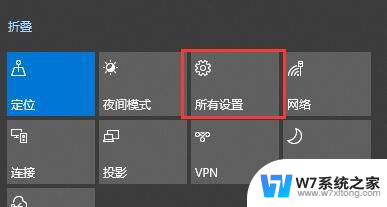 win10电脑设置了自动锁屏没有锁屏 Win10设置取消自动锁屏无效怎么解决
win10电脑设置了自动锁屏没有锁屏 Win10设置取消自动锁屏无效怎么解决2024-05-10
- windows怎么设置自动锁屏 win10怎么设置自动锁屏
- win10 怎么设置自动锁屏 Windows 10锁屏界面如何显示时间
- 怎么取消自动更新软件 Windows10系统如何关闭应用软件自动更新
- win10无操作自动锁屏 Win10长时间不操作自动锁屏怎么办
- 电脑win10锁屏怎么设置 Windows 10如何自定义锁屏界面
- 电脑不锁屏不休眠怎么设置 Win10如何设置不锁屏不休眠
- win设置中文 Win10中文语言设置步骤
- 激活win10永久激活 win10永久激活方法2021
- win10蓝牙键盘怎么连接电脑 Windows10蓝牙键盘连接指南
- win10选择连接方式 win10电脑怎样更改网络连接设置
- windows10添加启动 电脑win10系统添加开机启动项的操作指南
- win10任务视图怎么使用 Win10任务视图如何使用
win10系统教程推荐
- 1 激活win10永久激活 win10永久激活方法2021
- 2 win10怎么调刷新频率 win10屏幕刷新率调节教程
- 3 切换桌面1桌面2快捷键 win10怎么快速切换桌面
- 4 新买电脑的激活win10密钥 如何找到本机Win10系统的激活码
- 5 win10蓝屏打不开 win10开机蓝屏无法进入系统怎么办
- 6 windows10怎么添加英文键盘 win10如何在任务栏添加英文键盘
- 7 win10修改msconfig无法开机 Win10修改msconfig后无法启动怎么办
- 8 程序字体大小怎么设置 Windows10如何调整桌面图标大小
- 9 电脑状态栏透明度怎么设置 win10系统任务栏透明度调整步骤
- 10 win10怎么进行系统还原 Win10系统怎么进行备份和还原